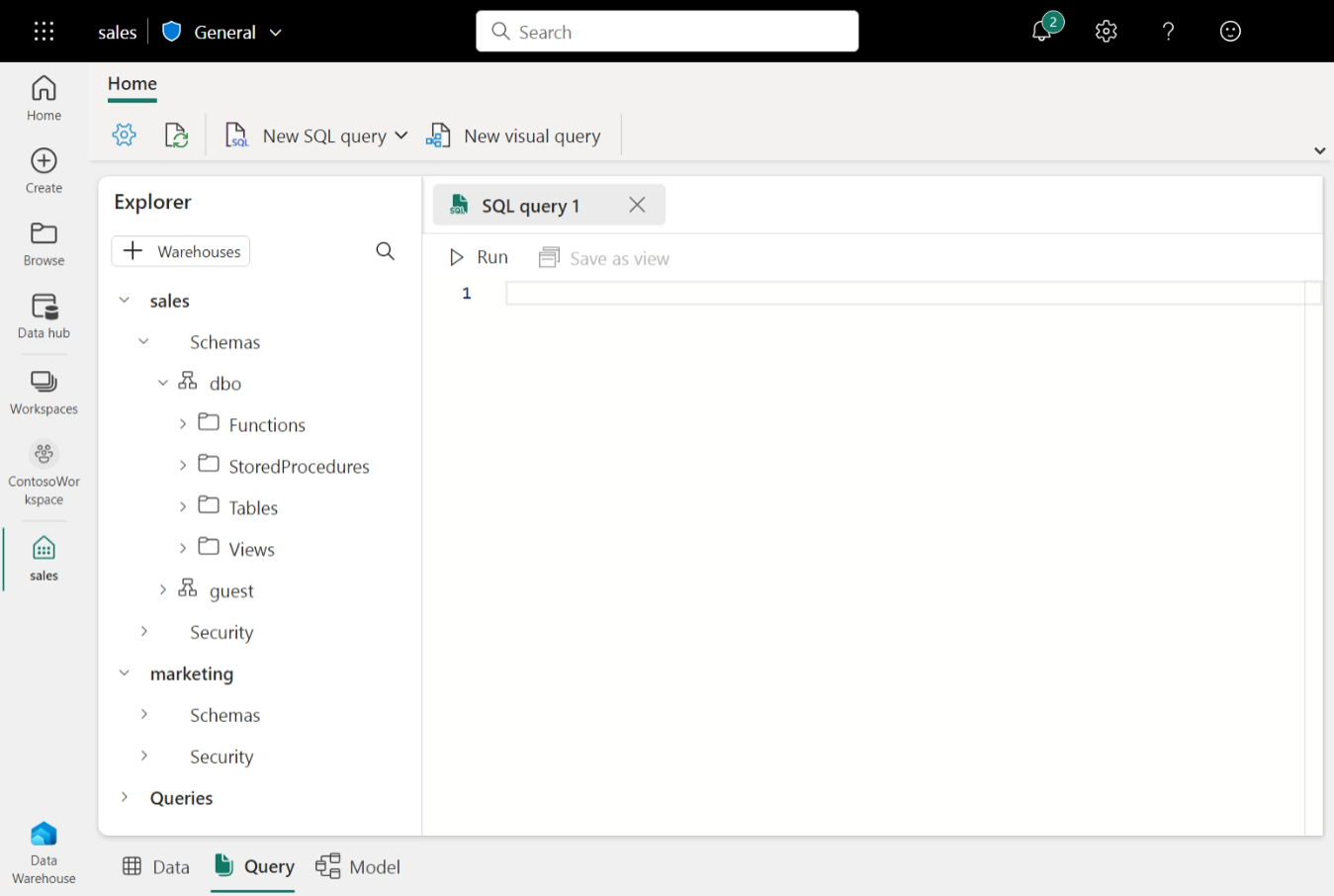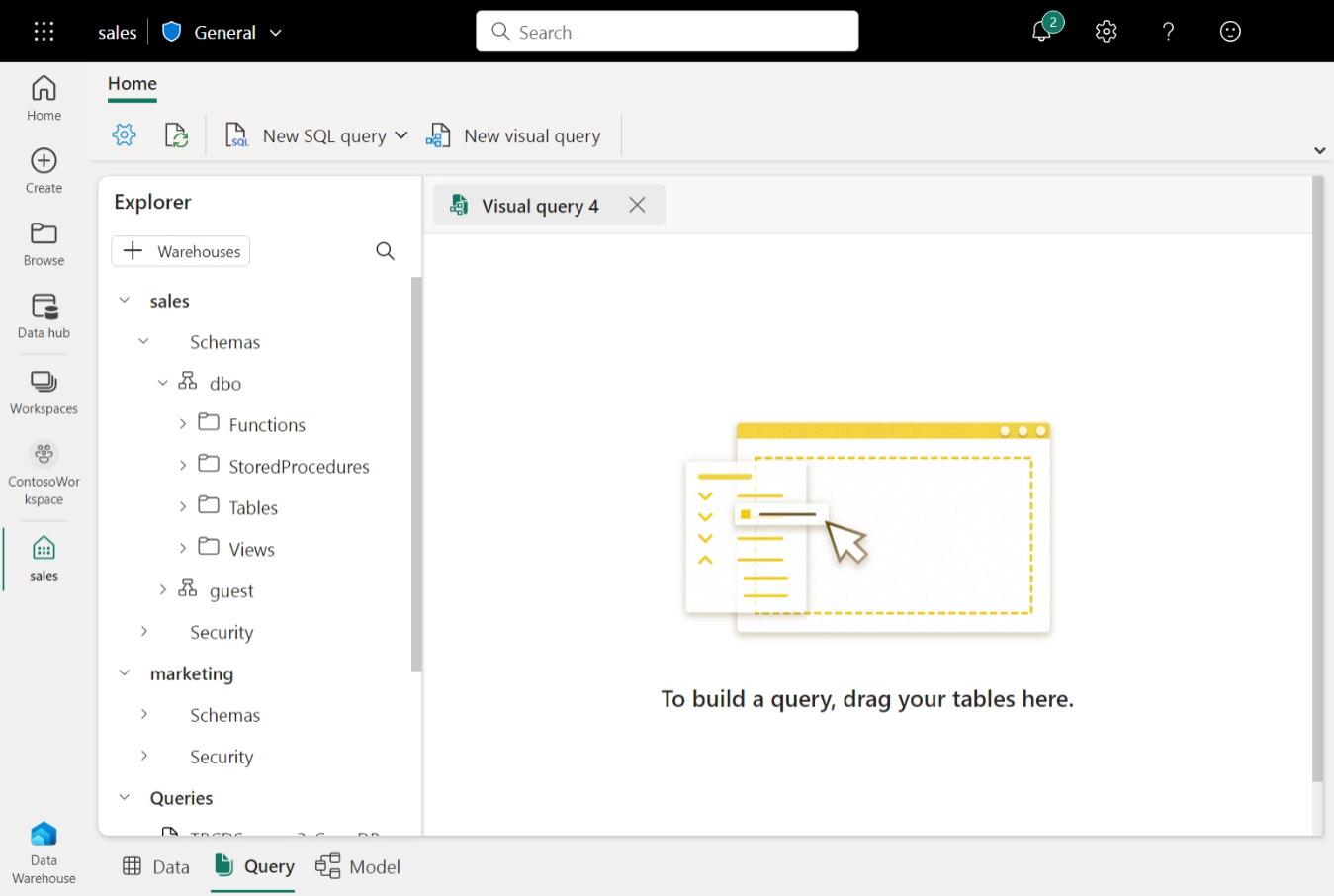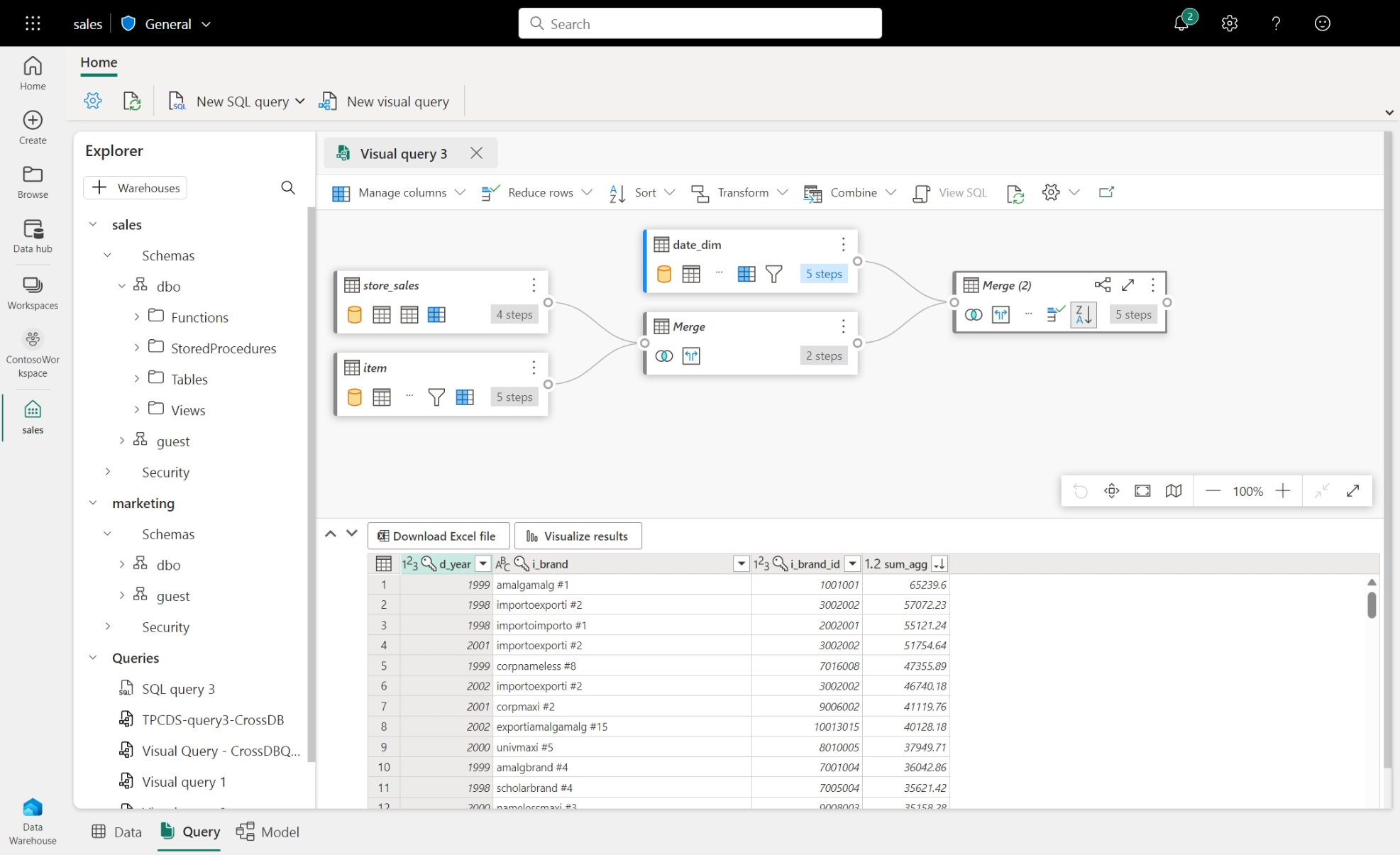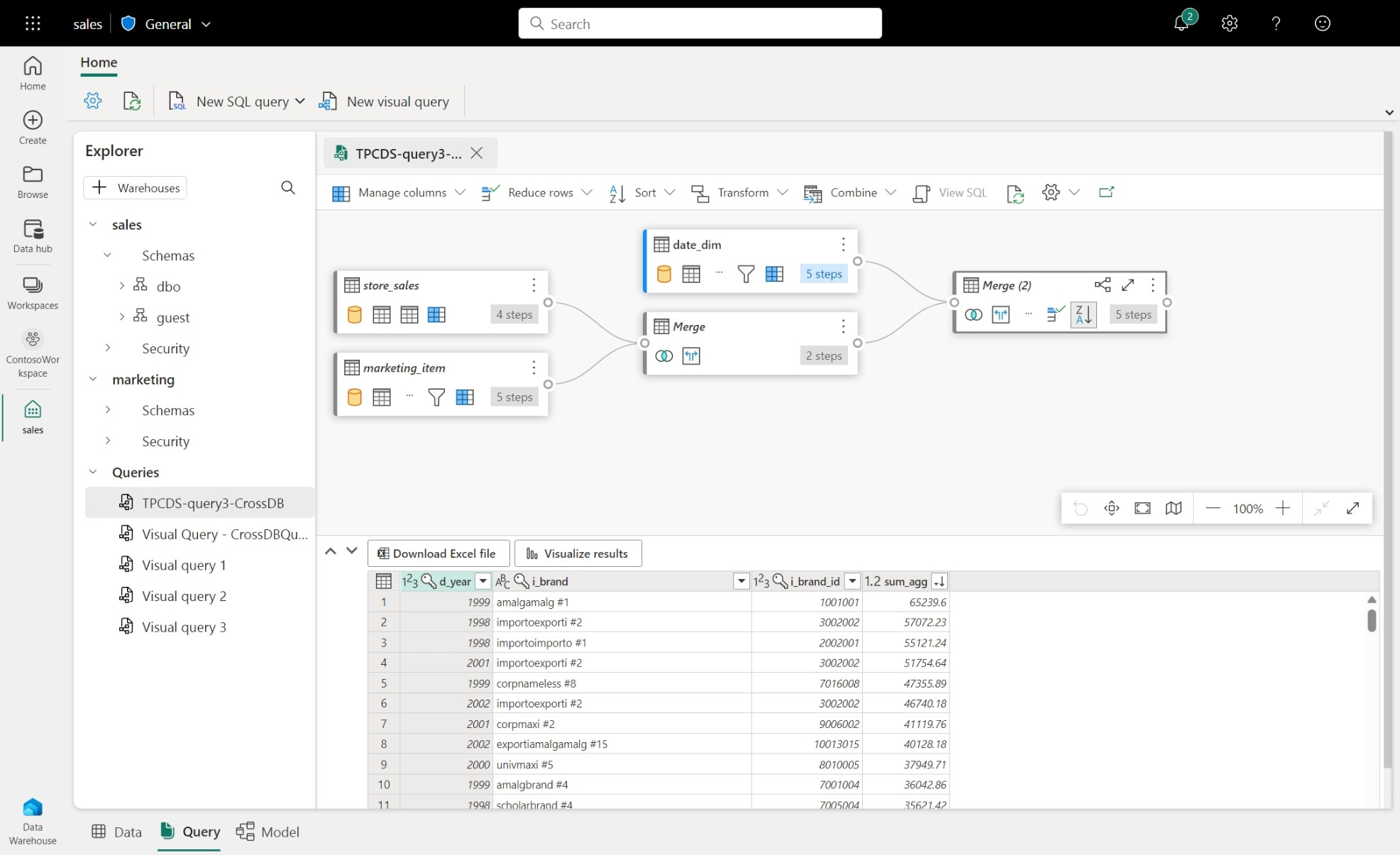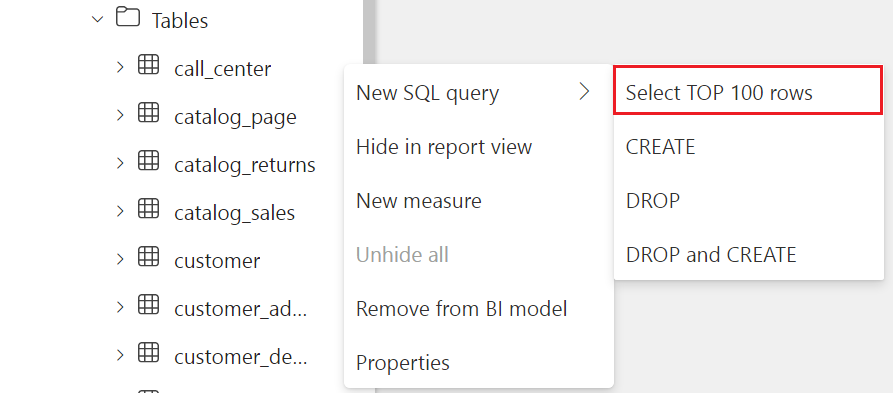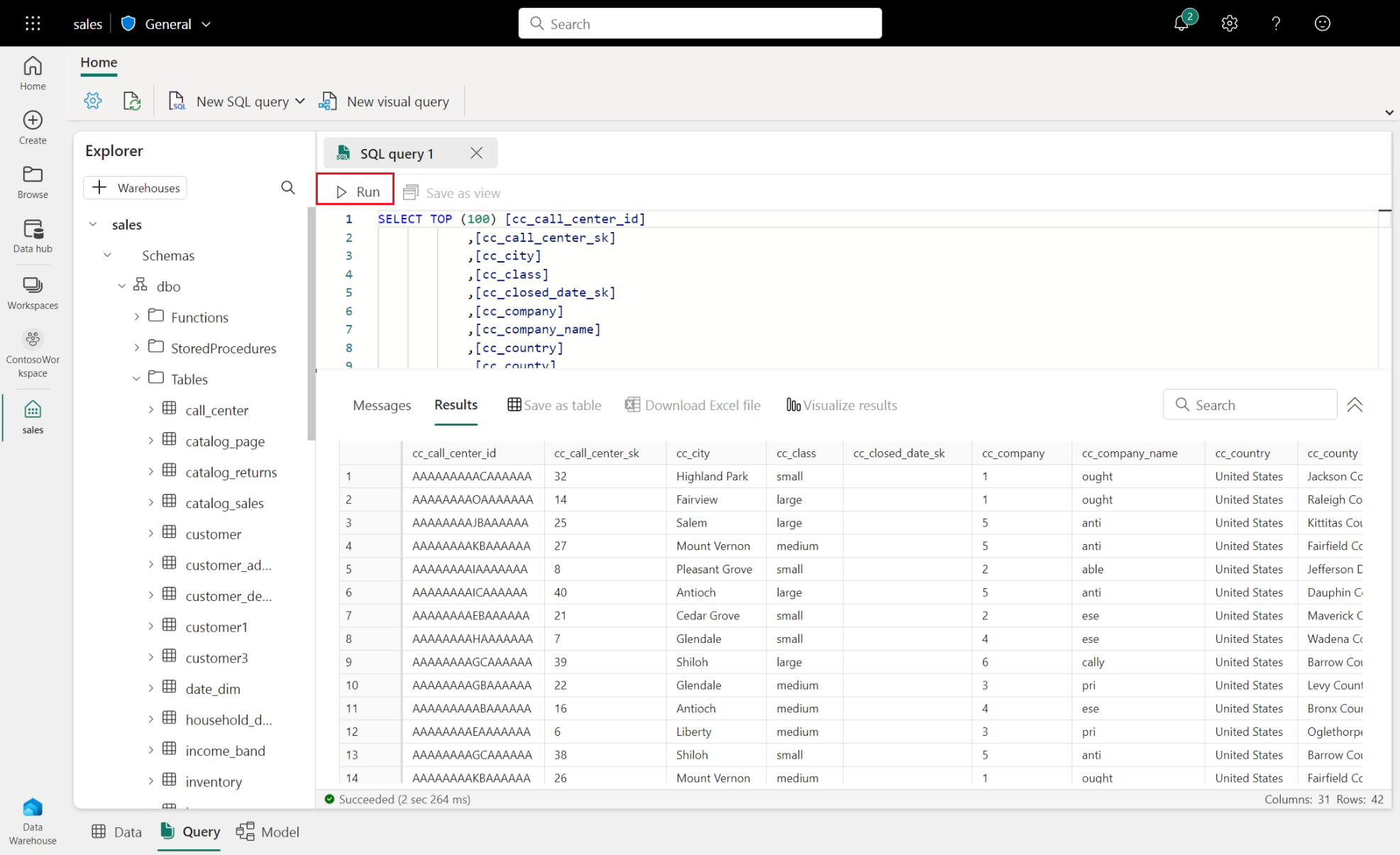Dotazování koncového bodu analýzy SQL nebo skladu v Microsoft Fabric
Platí pro:✅SQL Analytics endpoint, Warehouse a Mirrored Database in Microsoft Fabric
Pokud chcete začít s tímto kurzem, projděte si následující požadavky:
Měli byste mít přístup ke koncovému bodu sql Analytics nebo skladu v pracovním prostoru kapacity Premium s oprávněními přispěvatele nebo vyššími oprávněními.
Zvolte nástroj pro dotazování.
- Použijte editor dotazů SQL na portálu Microsoft Fabric.
- Použijte editor vizuálních dotazů na portálu Microsoft Fabric.
Alternativně můžete použít kterýkoli z těchto nástrojů pro připojení ke koncovému bodu analýzy SQL nebo službě Warehouse prostřednictvím připojovací řetězec T-SQL. Další informace najdete v tématu Připojení.
Poznámka:
Projděte si oblast T-SQL pro koncový bod analýzy SQL nebo Sklad v Microsoft Fabric.
Spuštění nového dotazu v editoru dotazů SQL
Otevřete okno nového dotazu SQL.
Zobrazí se nová karta pro napsání dotazu SQL.
Napište dotaz SQL a spusťte ho.
Spuštění nového dotazu v editoru dotazů vizuálu
Otevřete okno nový vizuální dotaz.
Zobrazí se nová karta pro vytvoření vizuálního dotazu.
Přetažením tabulek z Průzkumníka objektů do okna editoru vizuálních dotazů vytvořte dotaz.
Zápis dotazu mezi databázemi
Dotazy mezi databázemi můžete zapisovat do skladů a databází v aktuálním aktivním pracovním prostoru v Microsoft Fabric.
Existuje několik způsobů, jak v rámci stejného pracovního prostoru Microsoft Fabric psát dotazy mezi databázemi nebo křížovými sklady. V této části se podíváme na příklady. Tabulky nebo zobrazení můžete spojit a spouštět dotazy napříč sklady v aktuálním aktivním pracovním prostoru.
Přidejte koncový bod analýzy SQL nebo Warehouse z aktuálního aktivního pracovního prostoru do Průzkumníka objektů pomocí akce + Warehouses. Když v dialogovém okně vyberete koncový bod analýzy SQL nebo Warehouse, přidá se do Průzkumníka objektů pro odkazování při psaní dotazu SQL nebo vytváření vizuálního dotazu.
Na tabulku z přidaných databází můžete odkazovat pomocí třídílných názvů. V následujícím příkladu použijte třídílný název odkazující na
ContosoSalesTablepřidanou databáziContosoLakehouse.SELECT * FROM ContosoLakehouse.dbo.ContosoSalesTable AS Contoso INNER JOIN Affiliation ON Affiliation.AffiliationId = Contoso.RecordTypeID;Pomocí třídílné pojmenování můžete odkazovat na databáze/tabulky a připojit více databází.
SELECT * FROM ContosoLakehouse.dbo.ContosoSalesTable AS Contoso INNER JOIN My_lakehouse.dbo.Affiliation ON My_lakehouse.dbo.Affiliation.AffiliationId = Contoso.RecordTypeID;Pro efektivnější a delší dotazy můžete použít aliasy.
SELECT * FROM ContosoLakehouse.dbo.ContosoSalesTable AS Contoso INNER JOIN My_lakehouse.dbo.Affiliation as MyAffiliation ON MyAffiliation.AffiliationId = Contoso.RecordTypeID;Pomocí třídílné pojmenování pro odkazování na databázi a tabulky můžete vložit data z jedné databáze do druhé.
INSERT INTO ContosoWarehouse.dbo.Affiliation SELECT * FROM My_Lakehouse.dbo.Affiliation;Tabulky můžete přetáhnout z přidaných databází do editoru dotazů vizuálu a vytvořit křížový dotaz.
V Průzkumníku vyberte prvních 100 řádků.
Po otevření skladu z pracovního prostoru rozbalte složku databáze, schématu a tabulek v Průzkumníku objektů, abyste viděli všechny uvedené tabulky.
Klikněte pravým tlačítkem myši na tabulku, na kterou chcete dotazovat, a vyberte Vybrat prvních 100 řádků.
Jakmile se skript automaticky vygeneruje, vyberte tlačítko Spustit a spusťte skript a prohlédněte si výsledky.
Poznámka:
V tuto chvíli existují omezené funkce T-SQL. Seznam příkazů T-SQL, které momentálně nejsou k dispozici, najdete v části Plocha T-SQL.